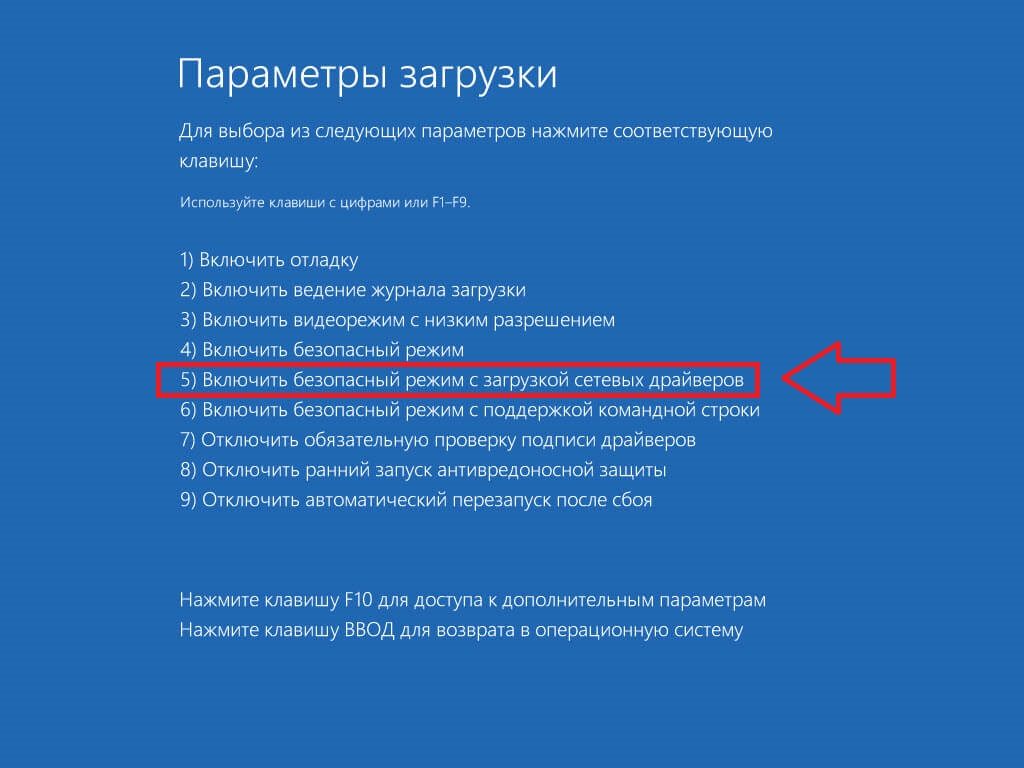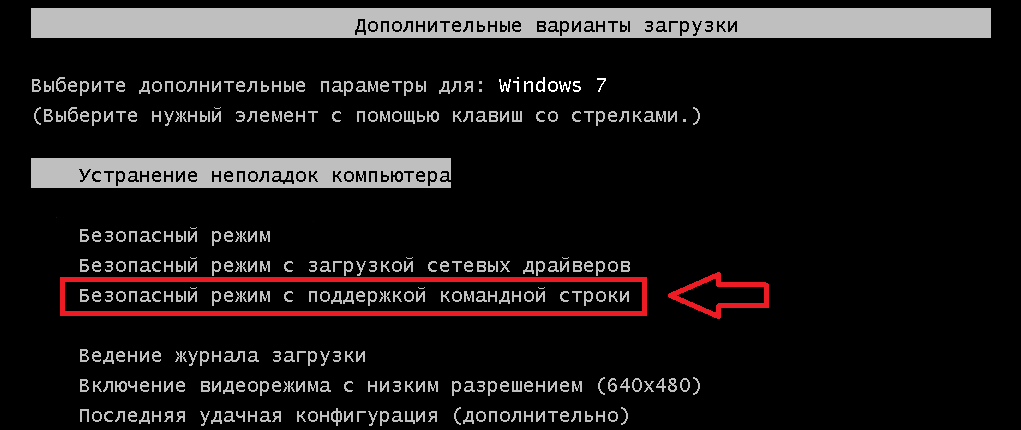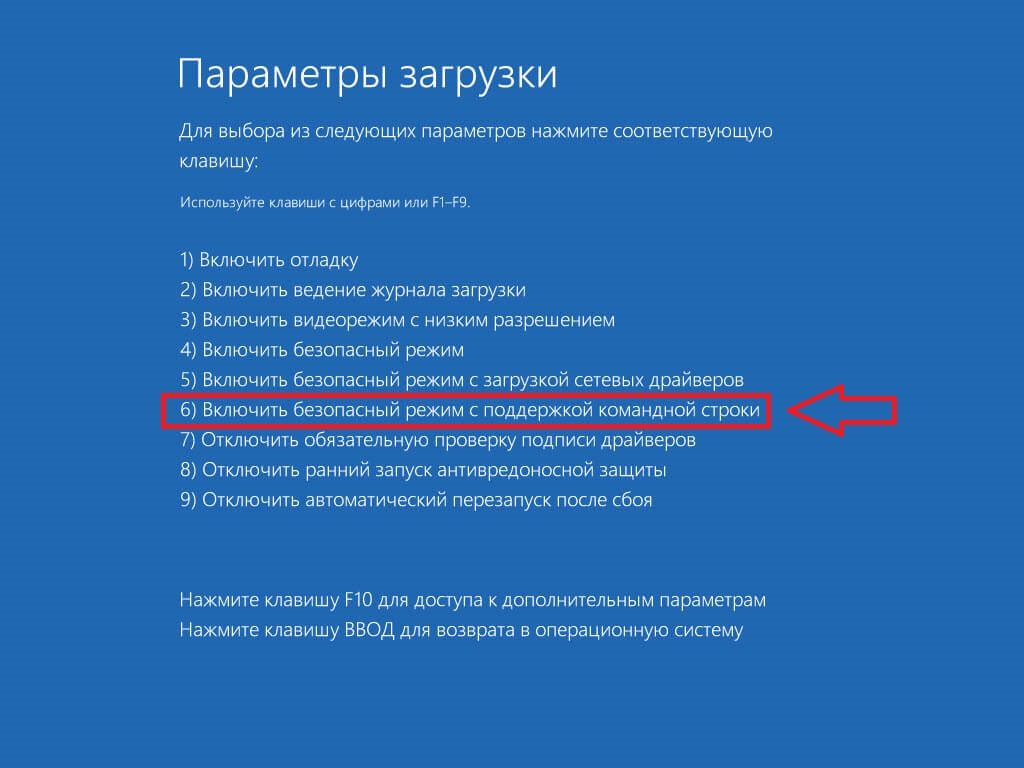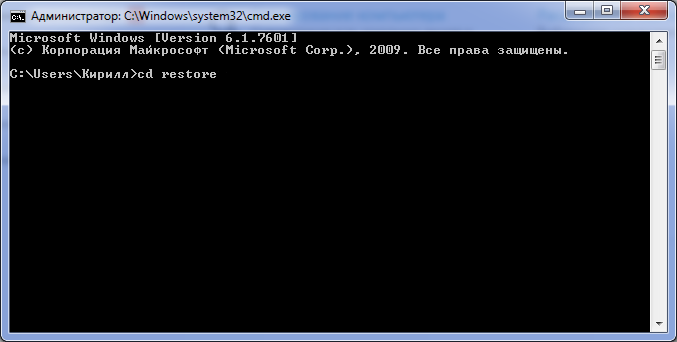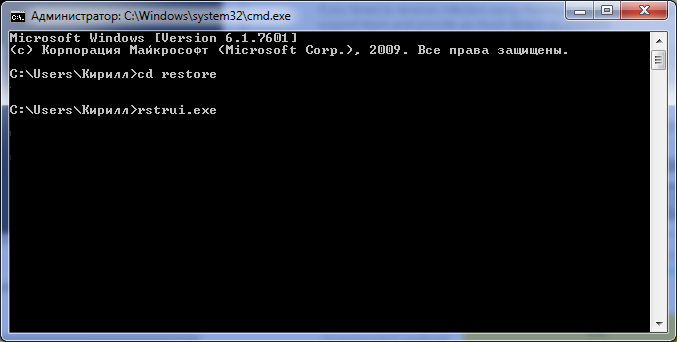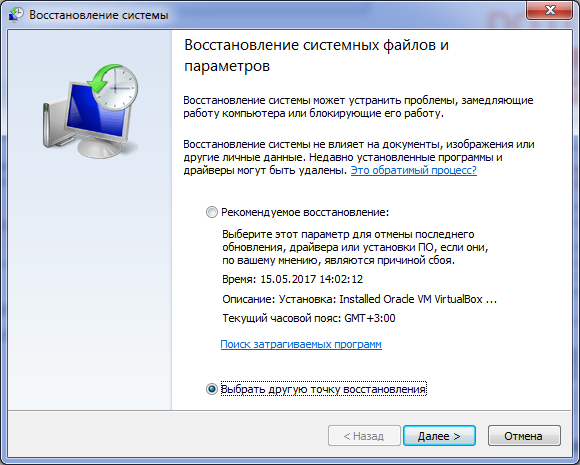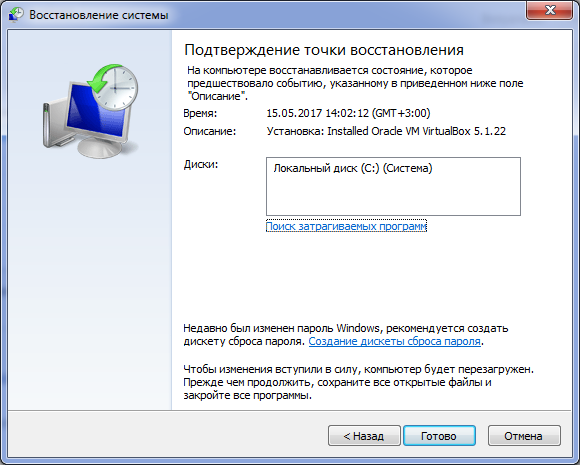Svetainės skyriai
Redaktoriaus pasirinkimas:
- BIOS pypsi įjungiant kompiuterį
- Kaip ištrinti puslapį kontakte?
- Kaip ištrinti ištrintą „VKontakte“ puslapį?
- ENIAC – pirmasis kompiuteris pasaulyje
- „VKontakte“ buvo užblokuotas darbe, kaip aš galiu tai apeiti?
- Kaip ištrinti VKontakte puslapį iš telefono
- Kietojo disko formatavimo naudojant BIOS metodai
- Kaip prisijungti prie Odnoklassniki, jei svetainė užblokuota?
- Kaip visam laikui ištrinti kontaktinį puslapį?
- Kaip apeiti VK ir Odnoklassniki blokavimą Ukrainoje
Reklama
| Didelio masto Wanna Cry virusas (WCrypt) – kaip pašalinti, atsikratyti viruso. Kaip neutralizuoti kompiuterį nuo Wanna Cry viruso? |
|
Šiame straipsnyje sužinosite, ką daryti, jei jūsų kompiuterį užpuolė Wanna Cry virusas, taip pat kokių veiksmų imtis, kad neprarastumėte failų standžiajame diske. Wcrypt virusas yra išpirkos programa, kuri užrakina visus failus užkrėstuose kompiuteriuose ar tinkluose ir reikalauja išpirkos mainais už duomenų atkūrimo sprendimą. Pirmosios šio viruso versijos pasirodė 2017 metų vasarį, o dabar jis turi įvairius pavadinimus, tokius kaip WannaCry, Wcry, Wncry, WannaCryptor, WannaCrypt0r, WanaCrypt0r 2.0, Wana Decrypt0r, Wana Decrypt0r 2.0 ar net DarkoderCrypt0r. Kai ši pavojinga programa prasiskverbia į kompiuterinę sistemą, ji per kelias sekundes užšifruoja visus joje saugomus duomenis. Šios procedūros metu virusas prie paveiktų failų gali pridėti .Wcrypt failų plėtinių. Yra žinoma, kad kitose šio viruso versijose yra .wcry arba .wncry failų plėtiniai. Šios šifravimo procedūros tikslas – paversti aukos duomenis nenaudingais ir pareikalauti išpirkos. Auka gali lengvai nepaisyti išpirkos reikalaujančio įrankio, jei turi atsarginę savo duomenų kopiją. Tačiau dažniausiai kompiuterių vartotojai pamiršta laiku sukurti šias duomenų kopijas. Tokiu atveju vienintelis būdas atkurti užšifruotus failus yra sumokėti kibernetiniams nusikaltėliams, tačiau primygtinai rekomenduojame to nedaryti. Atminkite, kad gavę išpirką sukčiai paprastai nėra suinteresuoti bendrauti su auka, nes jie ieško tik pinigų. Vietoj to siūlome pašalinti išpirkos reikalaujančią programinę įrangą naudojant kovos su kenkėjiškomis programomis įrankius, tokius kaip Reimage arba Plumbytes, pagal Wcrypt pašalinimo vadovą, kurį pateikėme toliau. Užšifravęs visus tikslinės sistemos failus, virusas pakeičia darbalaukio foną į juodą paveikslėlį su kažkokiu tekstu, kuris sako, kad kompiuteryje saugomi duomenys buvo užšifruoti. Vaizdas, panašus į naujausias Cryptolocker versijas, paaiškina, kaip atkurti failą @WanaDecryptor.exe, jei antivirusinė programa ją karantinuoja. Tada kenkėjiška programa paleidžia aukai pranešimą, kuriame sakoma: „O, jūsų failai buvo užšifruoti! Ir pateikia Bitcoin piniginės adresą, išpirkos kainą (nuo 300 USD) ir Bitcoin pirkimo instrukcijas. Virusas priima tik išpirką Bitcoin kriptovaliuta. Tačiau auka turi sumokėti per tris dienas nuo užsikrėtimo. Virusas taip pat žada ištrinti visus užšifruotus failus, jei auka nesumokės per savaitę. Todėl siūlome kuo greičiau pašalinti Wcrypt, kad nesugadintumėte failų jūsų kompiuteryje ar nešiojamajame kompiuteryje. Kaip plinta Wcrypt virusas?„Wcrypt“, dar žinoma kaip „WansCry“ išpirkos programa, sukrėtė virtualią bendruomenę 2017 m. gegužės 12 d. Šią dieną prieš „Microsoft Windows“ vartotojus buvo įvykdyta didžiulė kibernetinė ataka. Užpuolikai naudojo „EternalBlue“ išnaudojimą, kad užkrėstų kompiuterines sistemas ir užfiksuotų visus aukos failus. Be to, pati pašalpa veikia kaip darbas, kai ieškoma prijungtų kompiuterių ir jiems kartojama. Nors atrodo, kad šiuo metu išpirkos reikalaujančios programos nebėra nukreiptos į naujas aukas (kadangi saugumo tyrinėtojas netyčia sustabdė kibernetinę ataką), ekspertai praneša, kad dar per anksti džiaugtis. Kenkėjiškų programų autoriai galbūt slepia kitą viruso plitimo būdą, todėl kompiuterių vartotojai turėtų imtis visų įmanomų priemonių, kad apsaugotų savo kompiuterį nuo tokios kibernetinės atakos. Nors paprastai rekomenduojame įdiegti programinę įrangą, kad apsaugotumėte kompiuterį nuo kenkėjiškų programų, ir reguliariai atnaujinti visas jame esančias programas. Nieko vertas kad mes, kaip ir visi kiti, rekomenduojame sukurti savo vertingų duomenų kopiją ir perkelti ją į išorinį saugojimo įrenginį. Kaip pašalinti Wcrypt virusą? Ką daryti, jei mano kompiuteryje pasirodo Wcrypt?Dėl aukščiau paminėtų priežasčių turite kuo greičiau pašalinti Wcrypt virusą. Nesaugu laikyti kompiuterį sistemoje, nes jis gali greitai pasikartoti kituose kompiuteriuose ar nešiojamuosiuose įrenginiuose, jei kas nors juos prijungs prie pažeisto kompiuterio. Saugiausias būdas užbaigti Wcrypt pašalinimą yra atlikti visą sistemos nuskaitymą naudojant antivirusinę programinę įrangą. Norėdami jį paleisti, pirmiausia turite paruošti kompiuterį. Vykdykite šias instrukcijas, kad visiškai pašalintumėte virusą. 1 būdas: pašalinkite WCrypt saugiuoju režimu per tinklą
„Windows 7“ / „Vista“ / „XP“.
„Windows 10“ / „Windows 8“.
Prisijunkite prie užkrėstos paskyros ir paleiskite naršyklę. ar kita teisėta šnipinėjimo programa. Atnaujinkite jį prieš visą sistemos nuskaitymą ir pašalinkite kenkėjiškus failus. Jei WCrypt neleidžia saugiajam režimui įkelti tinklo tvarkykles, išbandykite kitą metodą. 2 būdas: pašalinkite WCrypt naudodami sistemos atkūrimą
„Windows 7“ / „Vista“ / „XP“.
„Windows 10“ / „Windows 8“.
2. Dabar įveskite rstrui.exe ir dar kartą paspauskite Įeikite.
3. Kai pasirodys naujas langas, spustelėkite "Toliau" ir pasirinkite atkūrimo tašką prieš įsiskverbdami į WCrypt. Po to spustelėkite "Toliau".
4. Dabar spustelėkite "taip" tęsti procesą.
5. Po to spustelėkite mygtuką "Pasiruošęs" Norėdami pradėti sistemos atkūrimą.
Tikimės, kad šis straipsnis padėjo išspręsti WCrypt viruso problemą! Vaizdo įrašas: Wanna Cry virusas ir toliau užkrečia kompiuterines sistemas visame pasaulyje
|
| Skaityti: |
|---|
Populiaru:
Laikinas el. laiškas 10 minučių?
|
Nauja
- Kaip ištrinti puslapį kontakte?
- Kaip ištrinti ištrintą „VKontakte“ puslapį?
- ENIAC – pirmasis kompiuteris pasaulyje
- „VKontakte“ buvo užblokuotas darbe, kaip aš galiu tai apeiti?
- Kaip ištrinti VKontakte puslapį iš telefono
- Kietojo disko formatavimo naudojant BIOS metodai
- Kaip prisijungti prie Odnoklassniki, jei svetainė užblokuota?
- Kaip visam laikui ištrinti kontaktinį puslapį?
- Kaip apeiti VK ir Odnoklassniki blokavimą Ukrainoje
- Formatavimas per BIOS